Jika sebelumnya saya pernah membuat artikel tentang cara install Linux Nginx MySQL dan PHP (LEMP) di Ubuntu 14.04, maka di artikel kali ini saya mengganti web server Nginx dengan Apache. Apache adalah web server yang bertugas untuk memenuhi permintaan client (browser) untuk menampilkan sebuah halaman situs.
Apache web server merupakan web server paling banyak digunakan saat ini. Menurut data w3techs.com per 25 Februari 2015, Apache masih menguasai pangsa pasar terbanyak sebesar 58.4% dari seluruh web server yang ada. Sedangkan Nginx, berada di posisi ke dua dengan torehan 23.4%.
Seperti halnya LEMP, LAMP juga merupakan paket instalasi yang dibutuhkan untuk membuat website yang dinamis. Berikut adalah cara install Linux Apache MySQL PHP (LAMP) di Ubuntu 14.04 :
Linux
Pastikan anda mmilih distro Ubuntu 14.04 untuk dapat mengikuti tutorial ini. Bisa saja anda menggunakan versi ubuntu lain, namun sebaiknya gunakan versi 14.04.
Apache
Jika anda menggunakan Virtual Private Server (VPS), biasanya apache sudah terinstall secara default. Anda bisa mengeceknya sendiri melalui command :
netstat -tulpn | grep :80
Atau cek semua port yang sedang digunakan dengan
netstat -nlpt
Jika ternyata apache belum terinstall di server anda, silahkan anda berikan perintah install apache :
sudo apt-get update sudo apt-get install apache2
Silahkan anda cek ulang melalui terminal console atau dengan mengetikan IPVPS atau domainanda.com di browser pilihan anda. Jika anda menemukan halaman default apache ubuntu seperti dibawah ini, berarti proses instalasi sudah berjalan sukses.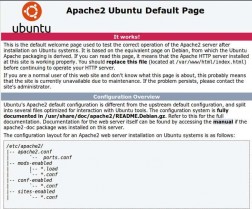
MySQL Database
Install MySQL database melalui perintah :
sudo apt-get install mysql-server php5-mysql
Selanjutnya masukkan perintah berikut :
sudo mysql_install_db
Demi alasan keamanan sebaiknya anda hapus settingan user dan password default yang diberikan MySQL. Silahkan anda lakukan command berikut dan jika ada permintaan konfirmasi, silahkan anda setujui saja dengan Y.
sudo mysql_secure_installation
Proses instalasi mySQL sudah selesai, selanjutnya menuju kebagian terakhir dari LAMP yaitu PHP.
PHP
PHP bukanlah pemberi harapan palsu, tapi Hypertext Preprocessor yang merupakan bahasa script yang ditanam disisi server. PHP sendiri sudah memiliki banyak versi dan yang terbaru adalah versi ke 5 yang memiliki fitur-fitur baru dan dukungan lebih baik terhadap Object Oriented Programming. PHP sendiri bersifat open source, sehingga anda tidak perlu mengeluarkan biaya untuk menggunakannya. Saat ini PHP merupakan bahasa pemograman web paling banyak digunakan. (Data dari w3techs.com per 25 Februari 2015, PHP digunakan oleh 82.1% website yang ada di jagat internet).
Untuk menginstall PHP (PHP 5) di Ubuntu 14.04, silahkan berikan perintah :
sudo apt-get install php5 libapache2-mod-php5 php5-mcrypt
Dalam beberapa kasus, biasanya apache pertama kali akan memilih file html (index.html) dibandingkan jenis file lainnya. Untuk mengganti prioritas yang dipilih apache menjadi PHP (index.php), maka anda perlu merubahnya yang terletak di dir.conf dengan editor pilihan anda. Saya menggunakan nano editor (jika belum install silahkan install terlebih dahulu).
sudo nano /etc/apache2/mods-enabled/dir.conf
Nanti akan muncul seperti ini :
<IfModule mod_dir.c>
DirectoryIndex index.html index.cgi index.pl index.php index.xhtml index.htm
</IfModule>
Silahkan pindahkan index.php ke bagian paling depan. Letakan setelah DirectoryIndex menjadi seperti berikut ini :
<IfModule mod_dir.c>
DirectoryIndex index.php index.html index.cgi index.pl index.xhtml index.htm
</IfModule>
Simpan pengaturan tersebut dengan CTRL+X dan konfirmasi dengan “Y”.
Restart apache :
sudo service apache2 restart
Install modul PHP
Sebagai opsi tambahan, anda dapat menginstall modul PHP yang telah disediakan. Untuk melihat modul apa saja yang tersedia, lakukan dengan perintah :
apt-cache search php5-
Untuk menginstallnya anda hanya tinggal lakukan dengan apt-get install diikuti dengan modul yang diinginkan. Seperti contoh saya akan install php5-cli, maka perintahnya :
sudo apt-get install php5-cli
Sedangkan untuk mengetahui informasi tentang modul-modul tersebut, anda dapat memberikan command :
apt-cache show package_name
Dengan package_name merupakan nama modul yang ingin anda ketahui informasi tentang modul tersebut. Contohnya saya ingin mengetahui modul php5-cli, maka commandnya :
apt-cache show php5-cli
Selanjutnya test PHP yang telah anda install dengan membuat file info.php. Silahkan lakukan dengan command :
sudo nano /var/www/html/info.php
Nanti akan ada tampilan layar kosong, silahkan anda masukan tulisan berikut ini kedalam file info.php tersebut. Untuk mempermudahnya, silahkan copy paste saja.
<?php phpinfo(); ?>
Simpan dengan CTRL+X seperti biasa. Silahkan cek dengan mengetikan IP/info.php atau domain.com/info.php di browser anda. Jika anda mendapati halaman seperti berikut ini, berarti test PHP anda sudah lulus. 😀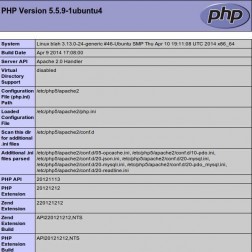
Lakukan perintah berikut untuk menghapus file info.php yang telah anda buat :
sudo rm /var/www/html/info.php
